Linux에서 기존 Git 서버 호스팅프로그래밍 코드는 좋은 생각이지만 표준 명령 줄 접근 방식은 매우 구식이며 유용하고 현대적인 기능이 부족합니다. 이러한 이유만으로도 많은 프로젝트가 GitHub에서 끝나는 이유입니다. 번거로운 명령 줄 전용 Git을 처리하는 대신 저렴하고 사용하기 쉬운 대안입니다.
GitHub는 괜찮지 만 하루가 끝나면Microsoft 소유의 독점 제품입니다. 또한 돈이 든다. 따라서 2019 년에 모든 코드를 수용하는 Git 서버를 원한다면 GitHub의 무료 오픈 소스 경쟁 업체 인 GitLab을 사용하는 것은 쉬운 일이 아닙니다.
GitLab을 사용하는 데는 여러 가지 이유가 있습니다Linux에서 Git 서버의 기초로 비용은 그 일부일뿐입니다. 또한 GitHub와 비교할 수있는 기능을 제공하고, 대부분의 GUI Git 클라이언트와 작동하며, 훌륭한 웹 버그 추적기 등이 있습니다!
우분투 지침
Ubuntu에서 GitLab 설치는 설치로 시작됩니다Curl, OpenSSH 서버, Ca 인증서와 같은 필요한 프로그램 종속성 이메일 알림을 위해 Postfix 패키지도 설치해야합니다.
참고 :이 섹션의 지침은 Ubuntu 14.04 LTS, 16.04 LTS 및 18.04 LTS에서 작동합니다.
종속성 설치를 시작하려면 적절한 아래에 우분투 머신의 커맨드 라인 프롬프트를 입력하십시오.
sudo apt install curl openssh-server ca-certificates
sudo apt install postfix
GitLab의 종속성을 관리 한 후 시스템의 모든 소프트웨어가 최신 상태인지 확인하기 위해 Ubuntu를 업데이트해야합니다. 이 섹션은 중요하므로 건너 뛰지 마십시오!
sudo apt update
sudo apt upgrade
소프트웨어 업그레이드가 끝나면 GitLab 설치를 시작할 차례입니다. 사용 컬 최신 Ubuntu 설치 스크립트를 가져옵니다.
curl https://packages.gitlab.com/install/repositories/gitlab/gitlab-ee/script.deb.sh | sudo bash
스크립트를 실행 시키십시오. GitLab이 Ubuntu 시스템에서 작동하는 데 필요한 모든 것을 설치해야합니다. 스크립트가 완료되면 올바른 도메인을 가리 키도록 소프트웨어를 구성해야합니다.
터미널에서 아래 명령을 입력하되 "EXTERNAL_URL"뒤에있는 정보를 GitLab 서버에 액세스하려는 웹 사이트 URL로 변경하십시오.

sudo EXTERNAL_URL="https://gitlab.example.com" apt install gitlab-ee
위의 명령이 완료되면 설정 한 URL을 방문하십시오. EXTERNAL_URL 설치 후 구성 프로세스를 시작할 수 있도록 사용자 이름 "root"를 사용하여 로그인하십시오.
Ubuntu 시스템에서 GitLab을 구성하고 사용하는 방법에 대한 자세한 내용은 구성의 GitLab 페이지를 방문하십시오.
데비안 지침
데비안 리눅스는 운영 체제가 매우 비슷하기 때문에 우분투와 설치 지침이 매우 비슷합니다. 소프트웨어 설정 과정은 아파트 입수 도구 (Curl, OpenSSH Server, Ca Certificates 및 Postfix)를 설치하는 도구
참고 :이 지침은 Debian 8 및 9에서 작동합니다.
종속성 설치를 시작하려면 아파트 입수 아래 명령을 데비안 머신의 명령 행 프롬프트에 입력하십시오.
sudo apt-get install curl openssh-server ca-certificates
sudo apt-get install postfix
종속성 설치 후 다음을 사용하십시오. 아파트 입수 소프트웨어 업데이트를 확인합니다. 이 단계를 건너 뛰지 마십시오!
sudo apt-get update
sudo apt-get upgrade -y
소프트웨어가 최신 버전이되면 GitLab 설치 스크립트를 컬 명령.
curl https://packages.gitlab.com/install/repositories/gitlab/gitlab-ee/script.deb.sh | sudo bash
스크립트를 다운로드하여 실행하십시오. 스크립트가 실행되는 동안 스크립트는 데비안 리눅스 시스템에서 작동하도록 GitLab을 설정합니다.
GitLab bash 스크립트가 실행되면 GitLab의 URL을 구성 할 차례입니다. 터미널에서 EXTERNAL_URL 아래 명령. GitLab에 액세스하려는 도메인으로 예제 URL을 변경하십시오.
sudo EXTERNAL_URL="https://gitlab.example.com" apt-get install gitlab-ee
가정 EXTERNAL_URL 명령이 성공하면 GitLab이 가동되고데비안 리눅스 시스템에서 실행 중입니다. 설정 과정을 마치려면 GitLab에 설정 한 URL에서 새 브라우저 탭을 열고 사용자 이름 "root"를 사용하여 로그인하십시오.
데비안에서 GitLab을 구성하고 사용하는 방법에 대한 자세한 내용은 GitLab 웹 사이트의 설명서 페이지를 방문하십시오.
CentOS 6 지침
CentOS 6에서 GitLab을 작동시키는 것은 간단한 과정이며, m 패키지 관리자는 소프트웨어를 실행하는 데 필요한 종속성을 설치합니다. Curl, Policycoreutils-python, OpenSSH-Server, Postfix 및 Cronie가 필요합니다.
참고 :이 지침은 RHEL, Oracle Linux 및 Scientific Linux에서도 작동합니다.
종속성 설치를 시작하려면 m CentOS 6 명령 행 프롬프트에서 명령을 실행하십시오.
sudo yum install -y curl policycoreutils-python openssh-server cronie
Yum이 위의 패키지 설치를 완료 한 후 lokkit 시스템의 방화벽을 통해 HTTP 및 SSH를 허용합니다.
sudo lokkit -s http -s ssh
이제 CentoS 6 방화벽을 통해 HTTP와 SSH가 모두 허용되었으므로 Yum을 사용하여 최종 GitLab 종속성 인 Postfix를 설치할 차례입니다.
sudo yum install postfix
다음으로 서비스 과 chkconfig 명령.
sudo service postfix start
sudo chkconfig postfix on
시스템에서 Postfix가 실행되면 컬 명령을 실행하여 CentOS 설치 스크립트를 다운로드하십시오.
curl https://packages.gitlab.com/install/repositories/gitlab/gitlab-ee/script.rpm.sh | sudo bash
CentOS 설치 스크립트를 실행하십시오. 실행되면 GitLab이 시스템에서 작동하도록하는 데 필요한 모든 것이 설정됩니다. 완료되면 EXTERNAL_URL GitLab이 가리키고 자하는 올바른 URL을 가리 키도록 명령합니다.
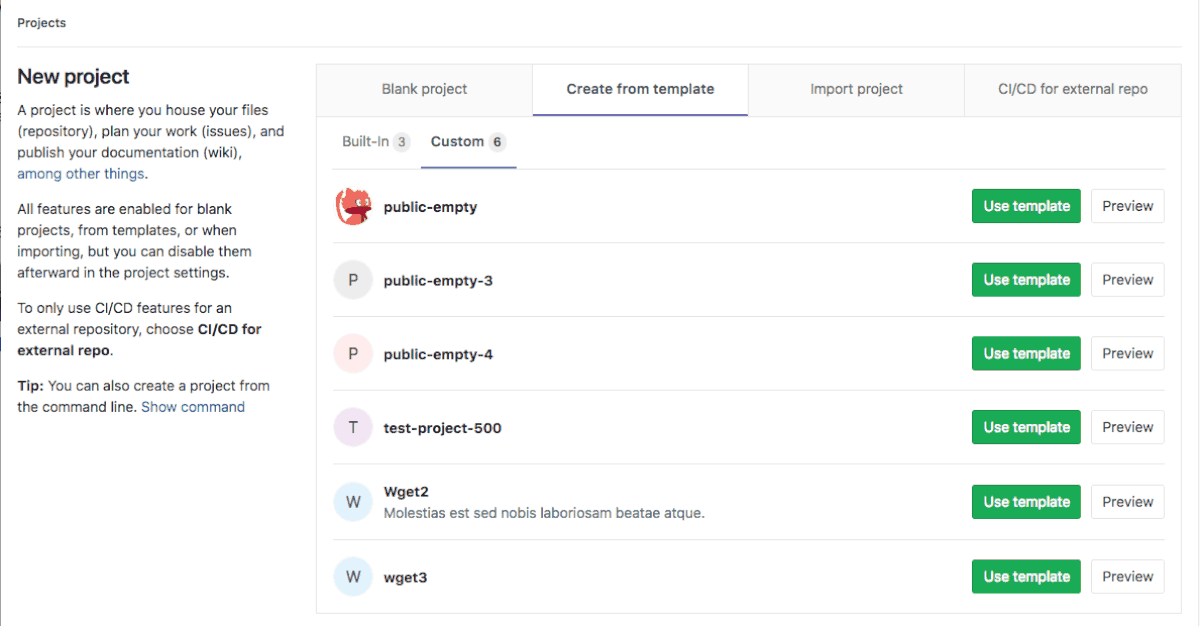
sudo EXTERNAL_URL="https://gitlab.example.com" yum -y install gitlab-ee
설치 후 새 브라우저 탭을 열고 위 명령에서 설정 한 URL을 방문하십시오. 사용자 이름 "root"를 사용하여 로그인하십시오.
CentOS 6에서 GitLab을 구성하고 사용하는 방법에 대한 자세한 내용은 GitLab 개발 웹 사이트의 설명서 페이지를 방문하십시오.













코멘트